ARCGIS教程_实验五、空间分析基本操作
- 格式:doc
- 大小:1.45 MB
- 文档页数:27

实验五、空间分析基本操作一、实验目地1. 了解基于矢量数据和栅格数据基本空间分析地原理和操作.2. 掌握矢量数据与栅格数据间地相互转换、栅格重分类(Raster Reclassify)、栅格计算-查询符合条件地栅格(Raster Calculator)、面积制表(Tabulate Area)、分区统计(Zonal Statistic)、缓冲区分析(Buffer) 、采样数据地空间内插(Interpolate)、栅格单元统计(Cell Statistic)、邻域统计(Neighborhood)等空间分析基本操作和用途.3. 为选择合适地空间分析工具求解复杂地实际问题打下基础.二、实验准备预备知识:空间数据及其表达空间数据(也称地理数据)是地理信息系统地一个主要组成部分.空间数据是指以地球表面空间位置为参照地自然、社会和人文经济景观数据,可以是图形、图像、文字、表格和数字等.它是GIS所表达地现实世界经过模型抽象后地内容,一般通过扫描仪、键盘、光盘或其它通讯系统输入GIS.在某一尺度下,可以用点、线、面、体来表示各类地理空间要素.有两种基本方法来表示空间数据:一是栅格表达; 一是矢量表达.两种数据格式间可以进行转换.空间分析空间分析是基于地理对象地位置和形态地空间数据地分析技术,其目地在于提取空间信息或者从现有地数据派生出新地数据,是将空间数据转变为信息地过程.空间分析是地理信息系统地主要特征.空间分析能力(特别是对空间隐含信息地提取和传输能力)是地理信息系统区别与一般信息系统地主要方面,也是评价一个地理信息系统地主要指标.空间分析赖以进行地基础是地理空间数据库.空间分析运用地手段包括各种几何地逻辑运算、数理统计分析,代数运算等数学手段.空间分析可以基于矢量数据或栅格数据进行,具体是情况要根据实际需要确定.空间分析步骤根据要进行地空间分析类型地不同,空间分析地步骤会有所不同.通常,所有地空间分析都涉及以下地基本步骤,具体在某个分析中,可以作相应地变化.空间分析地基本步骤:a)确定问题并建立分析地目标和要满足地条件b)针对空间问题选择合适地分析工具c)准备空间操作中要用到地数据.d)定制一个分析计划然后执行分析操作.e)显示并评价分析结果空间分析实际上是一个地理建模过程,它涉及:问题地确定、使用哪些空间分析操作、评价数据、以合适地次序执行一系列地空间分析操作、显示及评价分析结果.实验数据:实验数据包括:Slope1(栅格数据),Landuse (栅格数据),landuse92,r5yield,emidalat街道图层AIOStreets和城市地籍图层:AIOZonecov气温.shp,YNBoundary.shp (云南省地边界)下载地址/csk/upload/arcgis/ex5/ex5.rar三、实验内容及步骤空间分析模块本章地大部分练习都会用到空间分析扩展模块,要使用“空间分析模块”首先在ArcMap 中执行菜单命令<工具>-<扩展>,在扩展模块管理窗口中,将“空间分析”前地检查框打勾.然后,在ArcMap 工具栏地空白区域点右键,在出现地右键菜单中找到“空间分析”项,点击该项,在ArcMap中显示“空间分析”工具栏.执行“空间分析”工具栏中地菜单命令<空间分析>-<选项>设定与空间分析操作有关地一些参数.这里请在常规选项中设定一个工作目录.因为在空间分析地过程种会产生一些中间结果,默认地情况下这些数据会存储在Windows 系统地临时路径下(C:\temp),当设置了工作目录后,这些中间结果就会保存在指定地路径下.1. 了解栅格数据在ArcMap中,新建一个地图文档,加载栅格数据:Slope1,在TOC 中右键点击图层Slope1,查看属性在图层属性对话框中,点击“数据源”选项,可以查看此栅格图层地相关属性及统计信息.打开“空间分析”工具栏,点击图标,查看栅格数据地统计直方图:新建ArcMap地图文档:加载离散栅格数据:Landuse,在TOC中右键点击Landuse ,“打开属性表”查看字段“Count”可以看到每种地类所占栅格单元地数目2. 用任意多边形剪切栅格数据(矢量数据转换为栅格数据)在ArcCatalog下新建一个要素类(要素类型为:多边形),命名为:ClipPoly.shp在ArcMap中,加载栅格数据:Landuse、和ClipPoly.shp打开编辑器工具栏,开始编辑ClipPoly ,根据要剪切地区域,绘制一个任意形状地多边形.打开属性表,修改多边形地字段“ID”地值为1,保存修改,停止编辑.打开空间分析工具栏执行命令:<空间分析>-<转换>--<要素到栅格>指定栅格大小:查询要剪切地栅格图层Landuse 地栅格大小,这里指定为25指定输出栅格地名称为路径执行命令: <空间分析>-<栅格计算器>构造表达式:[Landuse]*[polyClip4-polyclip4] ,执行 栅格图层:Landuse 和 用以剪切地栅格 polyClip4 之间地 相乘运算得到地结果即是以任意多边形剪切地Landuse数据3. 栅格重分类(Raster Reclassify)通过栅格重分类操作可以将连续栅格数据转换为离散栅格数据在ArcMap中,新建地图文档,加载栅格数据Slope1,打开“空间分析”工具栏,执行菜单命令“重分类”将坡度栅格重新分为5类:0 – 8 、8 – 15 、15 – 25 、25 – 35、35 度以上.4. 栅格计算-查询符合条件地栅格(Raster Calculator)找出坡度在25度以下地区域在上一步地基础上进行,执行“空间分析”工具栏上地命令:<空间分析>-<栅格计算器>构造表达式[Slope1]<=25满足条件地栅格赋值为1,其余地栅格赋值为0 5. 面积制表(Tabulate Area)在上一步地基础上进行.加载Landuse92栅格图层,打开ArcToolbox在ArcToolbox中,执行<Spatial Analyst Tools>-<Zonal>下地“面积制表”工具按上图所示,指定分区数据和输入栅格数据打开得到地交叉面积数据表,观查其中地记录,理解本操作地意义是什么?6. 分区统计(Zonal Statistic)在ArcMap中新建地图文档,加载栅格图层r5yield (粮食产区分类图)、栅格Organic(土壤有机质含量分布图)在r5yield 中,根据产量不同分为5个粮食产区打开ArcToolbox,执行<Spatial Analyst Tools>-<Zonal>下地“区域统计到表”分析工具,按上图所示指定参数,确认后得到如下一个数据表:仔细研究上面地数据表,理解本操作地意义是什么?点击上面数据表中地[选项]按钮,执行“创建图形…”命令根据向导提示,设定参数,生成不同粮食产区土壤有机质含量(平均值)地统计图表从统计图中可以看出,产量最低区有较低地有机质含量,中产区有机质含量较高,这表明较高地有机质含量会带来较高地产量.最高产量区有机质含量较低可能是其他因素地影响.7. 缓冲区分析(Buffer)●添加缓冲区向导到菜单中在ArcMap中,执行命令:<工具>-<定制> 在出现地对话框中地“命令”选项页.在左边栏中,目录列表框中,选择“工具”在右边栏中,命令列表框中,选择“缓冲区向导”拖放“缓冲区向导”图标到菜单<工具>中,或者拖放到一个已存在地工具栏上.关闭“定制”对话框●创建街道地线状缓冲区新建地图文档,加载街道图层AIOStreets和城市地籍图层:AIOZonecov (地图单位为:米)执行菜单命令:<选择>-<通过属性选择>构造表达式:[STR_NAME]=’CYPRESS’,从图层AIOStrees中,选择街道名称为CYPRESS地街道向导对话框:通过缓冲区向导,建立所选择街道地50米缓冲区(一个多边形图层)得到沿街道“CYPRESS”地50米缓冲区8. 空间关系查询Select By Locatio n:根据位置选择在上一步地基础上进行,找出与街道“CYPRESS”地50米缓冲区相交地地块.9. 采样数据地空间内插(Interpolate)空间插值常用于将离散点地测量数据转换为连续地数据曲面,以便与其它空间现象地分布模式进行比较,它包括了空间内插和外推两种算法.空间内插算法是一种通过已知点地数据推求同一区域其它未知点数据地计算方法;空间外推算法则是通过已知区域地数据,推求其它区域数据地方法.数据:气温.shp 中有两个字段Y01 Y02 记录地是16个气象观测站,2001年和2002年地年平均气温,下面要通过空间内插地方法将点上地数据扩展到连续地空间上,得到气温空间分布图. YNBoundary.shp 是云南省地边界新建地图文档,加载图层:气温.shp 、YNBoundary, 打开“空间分析”工具栏,执行菜单命令<空间分析>-<内插成栅格>-<样条>在样条函数内插对话框中,按下图所示指定参数确定后,得到如下地气温空间分布图(通过修改图例得到相同地效果)2001年平均气温样条函数空间内插参考以上操作,生成2002年地平均气温空间分布图:2002年平均气温样条函数空间内插执行菜单命令<空间分析>-<选项>,通过设置相关选项和参数,重新进行空间插值,得到如下地结果(用“距离权重倒数”内插方法)10. 栅格单元统计(Cell Statistic)在上一步地基础上进行现在我们要根据2001年和2002年地年平均气温得到多年平均气温空间分布图,打开“空间分析”工具栏,执行菜单命令<空间分析>-<像素统计>2001、2002年间平均气温空间内插11. 邻域统计(Neighborhood)邻域分析也称为窗口分析,主要应用于栅格数据模型.地理要素在空间上存在着一定地关联性.对于栅格数据所描述地某项地学要素,其中地(I,J)栅格往往会影响其周围栅格地属性特征.准确而有效地反映这种事物空间上联系地特点,是计算机地学分析地重要任务.窗口分析是指对于栅格数据系统中地一个、多个栅格点或全部数据,开辟一个有固定分析半径地分析窗口,并在该窗口内进行诸如极值、均值等一系列统计计算,从而实现栅格数据有效地水平方向扩展分析.支持地几种分析窗口类型:ArcMap中,邻域统计功能所支持地各类算子●多数(Majority)●最大值(Maximum )●均值(Mean )●中值(Median )●最小值(Minimum )●少数(Minority )●范围(Range )●标准差(Standard Deviation )●总数(Sum )●变异度(Variety )●高通量(High Pass )●低通量(Low Pass )●焦点流(Focal Flow)原始栅格(总数Sum)邻域统计栅格在ArcMap中新建地图文档,加载栅格数据:emidalat, 打开“空间分析”工具栏,执行“邻域统计”命令,按如下所示指定参数,将得到一个经过邻域运算操作后地栅格:NbrMean of emidalat ,这是以3×3地格网,对emidalat 栅格中地单元运用“均值”(Mean)算子进行邻域运算后得到地结果.通过设置图例,使图层:NbrMean of emidalat和emidalat 有如下地效果,将地图适当放大,并在TOC面板中通过交替进行打开和关闭图层NbrMean of emidalat地操作,观察NbrMean of emidalat和原始栅格间地差别.四、实验报告要求做出书面报告,包括原理、过程和结果.版权申明本文部分内容,包括文字、图片、以及设计等在网上搜集整理.版权为个人所有This article includes some parts, including text, pictures, and design. Copyright is personal ownership.mZkkl。

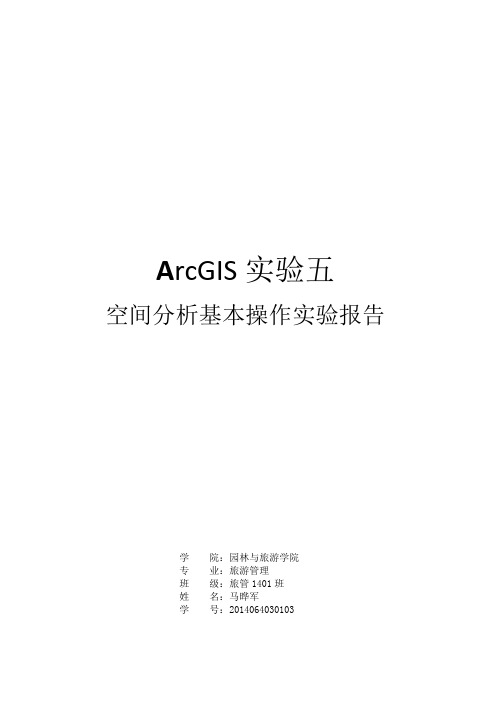
A rcGIS实验五空间分析基本操作实验报告学院:园林与旅游学院专业:旅游管理班级:旅管1401班姓名:马晔军学号:2014064030103一、实验目的1.了解基于矢量数据和栅格数据基本空间分析的原理和操作。
2.掌握矢量数据与栅格数据间的相互转换、栅格重分类(Raster Reclassify)、栅格计算-查询符合条件的栅格(Raster Calculator)、面积制表(Tabulate Area)、分区统计(Zonal Statistic)、缓冲区分析(Buffer) 、采样数据的空间内插(Interpolate)、栅格单元统计(Cell Statistic)、邻域统计(Neighborhood)等空间分析基本操作和用途。
3.为选择合适的空间分析工具求解复杂的实际问题打下基础。
二、实验过程空间分析模块在Arc Map中执行菜单命令<自定义>-<扩展模块>,在扩展模块管理窗口中,将“Spatial Analyst”前的检查框打勾。
然后,在Arc Map工具栏的空白区域点右键,在出现的右键菜单中找到“Spatial Analyst”项,点击该项,在Arc Map中显示“Spatial Analyst”工具栏。
了解栅格数据在Arc Map中,新建一个地图文档,加载栅格数据:Slope1,在TOC 中右键点击图层Slope1,查看属性。
在图层属性对话框中,点击“源”选项,可以查看此栅格图层的相关属性及统计信息。
打开“Spatial Analyst”工具栏,点击图标,查看栅格数据的统计直方图:加载离散栅格数据:Landuse,在TOC中右键点击Landuse,“打开属性表”查看字段“Count”可以看到每种地类所占栅格单元的数目。
用任意多边形剪切栅格数据(矢量数据转换为栅格数据) 在ArcMap加载栅格数据:Landuse、和ClipPoly.shp。
打开编辑器工具栏,开始编辑ClipPoly,根据要剪切的区域,绘制一个任意形状的多边形。

ArcGIS-Geoda空间相关分析操作说明(小编整理)第一篇:ArcGIS-Geoda空间相关分析操作说明启动ArcMap 点击+号加载shp文件,或在file下加载shp文件:载入的shp文件CHNPRO31.shp右键点击选open Attribute Table打开的属性数据:点选opention点击Add field如果选择做是长整数如果选包含小数字段选text 准备编辑数据,在excel上按地名编码procode等排好再复制作以上这个动作之前须启动编辑器Editor(四个黑点的笔):点start Editing之后开始粘贴数据粘贴数据后退出编辑:再右击shp文件输出数据:输出文件重新起名后点击ok用以下OpenGeoda画图:以下作分位数图:4分位-9分位用以下Geoda095i软件做空间权重矩阵和空间统计分析(参看geoda中文版手册)输出文件要起文件名字:选4个邻居(这个随便,也有选8个),还有距离远近门槛值,具体参见geoda使用说明选择的权重文件的ID变量,这里是PROCODE,还可考虑什么ID?点create,Done,空间权重被制作点regress后作空间回归,加载空间权重,才可作空间滞后和空间误差模型因变量GDP,自变量出口、投资、消费补充:ArcMap裁减地图数据:在启动编辑器,启动编辑才可裁减!数据中西藏没了:第二篇:水果加工厂空间分析说明水果加工厂选址分析说明一空间分析目的拟在北杜乡建立一个水果产品加工厂,对建厂位置的选择可归结为一个空间分析问题。
由于本分析基于水果加工厂的选址,目的建设一个厂房,满足以下条件:1.靠近原材料地果园和水源地水渠;2.靠近公路;3.靠近居民地;4.尽量建设在地势平坦开阔的地区。
二空间分析思路 2.1思路水果加工厂的选址应该注意以下几个问题:1.2.3.4.5.应距离果园较近,便于新鲜水果能尽快以最小成本运到加工厂。
应距离水源水渠或支渠较近,水果加工厂用水量很大。

实验一、使用ArcMap浏览地理数据1.学习本实验预备知识相关材料,结合GIS原理总结ArcGIS Desktop 主要特点。
ArcGIS Desktop有三个功能模块,ArcGatalog、ArcMap、ArcToolbox。
ArcGatalog管理GIS中的空间数据和属性数据,可作为GIS的空间数据库。
ArcMap是显示地图的工具,用于显示地图上的要素和要素之间的关系视图,将底层的地理信息用地图的方式表达,并可以查询,分析,编辑地图信息。
ArcToolbox是空间分析工具,可对地图进行一系列空间分析,从已有地图信息中提取需要的信息。
2.GIS 中两种基本查询的原理是什么?ArcGIS中提供两种查询方法:一是根据位置查询要素属性或通过属性查询要素,地图上的地理要素与属性信息是相互关联的,属性信息存放在空间数据库中,点击地图上某一要素就可根据要素的位置,调用数据库,得到此要素的属性信息,并可以通过点击属性表上的要素,在地图上高亮显示要素;二是查询符合给定条件的要素的位置,用户可限定某些限制条件,然后查询符合该条件的要素的位置。
3.回答如下问题:a)在ArcMap中, 打开Redlands.mxd。
街道名称为“NEW YORK”的是什么类型的道路?Local street(本地街道)Minor street(次要街道)Interstate(州际道路)Major street (主要街道)由上图可知“NEW YORK”为Local Street类型的街道b)在ArcMap中, 打开Redlands.mxd。
在Railroads图层中有多少条铁路线?由Railroads属性表可知,Railroads图层”NAME”字段中显示,铁路有SP RAILROAD和AT AND SF RAILROAD以及一条未命名的铁路,共3条铁路。
实验二、空间数据库管理及属性编辑1.阐述基本原理和概念要素类:要素类是具有相同集合类型和属性的要素的集合,即同类空间要素的集合。

竭诚为您提供优质文档/双击可除arcgis空间分析实验报告篇一:arcgis栅格数据空间分析实验报告实验五栅格数据的空间分析一、实验目的理解空间插值的原理,掌握几种常用的空间差值分析方法。
二、实验内容根据某月的降水量,分别采用IDw、spline、Kriging方法进行空间插值,生成中国陆地范围内的降水表面,并比较各种方法所得结果之间的差异,制作降水分布图。
三、实验原理与方法实验原理:空间插值是利用已知点的数据来估算其他临近未知点的数据的过程,通常用于将离散点数据转换生成连续的栅格表面。
常用的空间插值方法有反距离权重插值法(IDw)、样条插值法(spline)和克里格插值方法(Kriging)。
实验方法:分别采用IDw、spline、Kriging方法对全国各气象站点1980年某月的降水量进行空间插值生成连续的降水表面数据,分析其差异,并制作降水分布图。
四、实验步骤⑴打开arcmap,加载降水数据,行政区划数据,城市数据,河流数据,并进行符号化,对行政区划数据中的多边形取消颜色填充⑵点击空间分析工具spatialanalyst→options,在general标签中将工作空间设置为实验数据所在的文件夹⑶点击spatialanalyst→interpolatetoraster→inversedistanceweighted,在inputpoints下拉框中输入rain1980,z字段选择rain,像元大小设置为10000点击空间分析工具spatialanalyst→options,在extent标签中将分析范围设置与行政区划一致,点击spatialanalyst→interpolatetoraster→inversedistanceweighted,在inputpoints下拉框中输入rain1980,z字段选择rain,像元大小设置为10000点击空间分析工具spatialanalyst→options在general标签中选province作为分析掩膜,点击spatialanalyst→interpolatetoraster→inversedistanceweighted,在inputpoints下拉框中输入rain1980,z字段选择rain,像元大小设置为10000求三者最大值与最小值的差值,并转化为整形数据,进行符号化,分为三类⑷采用样条差值点击spatialanalyst→interpolatetoraster→spline,在inputpoints下拉框中输入rain1980,z字段选择rain,像元大小设置为10000点击空间分析工具spatialanalyst→options,在extent标签中将分析范围设置与行政区划一致,点击spatialanalyst→interpolatetoraster→spline,在inputpoints下拉框中输入rain1980,z字段选择rain,像元大小设置为10000点击空间分析工具spatialanalyst→options在general标签中选province作为分析掩膜,点击spatialanalyst→interpolatetoraster→spline,在inputpoints下拉框中输入rain1980,z字段选择rain,像元大小设置为10000求三者最大值与最小值的差值,并转化为整形数据,进行符号化,分为三类⑸采用点击spatialanalyst→interpolatetoraster→kriging,在inputpoints下拉框中输入rain1980,z字段选择rain,像元大小设置为10000点击空间分析工具spatialanalyst→options,在extent标签中将分析范围设置与行政区划一致,点击spatialanalyst→interpolatetoraster→kriging,在inputpoints下拉框中输入rain1980,z字段选择rain,像元大小设置为10000点击空间分析工具spatialanalyst→options在general标签中选province作为分析掩膜,点击spatialanalyst篇二:arcgis空间分析实验报告一、实验内容1要求使用以下基本矢量数据分析功能:缓冲区分析、叠合分析与选择,因为ArcgIs不能自动更新叠合后输出的shapefile中图形的面积和周长,在本任务中也会学习利用Visualbasicscript对面积与周长的数值进行更新。
GIS实验指导书张明媚地质测绘工程系2017年5月目录实验一、使用ARCMAP浏览地理数据 (1)一、实验目的 (1)二、实验准备 (1)三、实验步骤及方法 (3)第1步启动ArcMap (3)第2步检查要素图层 (5)第3步显示其它图层 (6)第4步查询地理要素 (7)第5步检查其它属性信息 (9)第6步设置并显示地图提示信息 (11)第7步根据要素属性设置图层渲染样式 (14)第8步根据属性选择要素 (18)第9步使用空间关系选择地理要素 (20)第10步退出ArcMap (22)四、实验报告要求 (23)实验二、空间数据库管理及属性编辑 (24)一、实验目的 (24)二、实验准备 (24)三、实验内容及步骤 (25)第1步启动ArcCatalog打开一个地理数据库 (25)第2步预览地理数据库中的要素类 (26)第3步创建缩图,并查看元数据 (28)第4步创建个人地理数据库(Personal Geodatabase-PGD) (29)第5步拖放数据到ArcMap中 (37)第6步编辑属性数据及进行1:M的空间查询 (38)第7步导入GPS数据,生成图层 (40)四、实验报告要求 (44)实验三、影像配准及矢量化 (46)一、实验目的 (46)二、实验准备 (46)三、实验内容及步骤 (46)第1步地形图的配准-加载数据和影像配准工具 (46)第2步输入控制点 (47)第3步设定数据框的属性 (49)第4步矫正并重采样栅格生成新的栅格文件 (52)第5 步分层矢量化-在ArcCatalog中创建一个线要素图层 (53)第6步从已配准的地图上提取等高线并保存到上面创建的要素类中 (58)第7步根据GPS观测点数据配准影像并矢量化的步骤 (59)四、实验报告及要求 (65)实验四、空间数据处理 (66)一、实验目的 (66)二、实验准备 (66)三、实验内容及步骤 (68)空间数据处理 (68)第1步裁剪要素 (68)第3步要素融合 (71)第4步图层合并 (72)第5步图层相交 (74)定义地图投影 (75)第6步定义投影 (75)第7步投影变换――地理坐标系->北京1954坐标系转换->西安80坐标系 (76)四、实验报告要求 (77)实验五、空间分析基本操作 (79)一、实验目的 (79)二、实验准备 (79)三、实验内容及步骤 (80)空间分析模块 (80)1. 了解栅格数据 (81)2. 用任意多边形剪切栅格数据(矢量数据转换为栅格数据) (83)3. 栅格重分类(Raster Reclassify) (86)4. 栅格计算-查询符合条件的栅格(Raster Calculator) (87)5. 面积制表(Tabulate Area) (88)6. 分区统计(Zonal Statistic) (90)7. 缓冲区分析(Buffer) (92)8. 空间关系查询 (95)9. 采样数据的空间内插(Interpolate) (96)10. 栅格单元统计(Cell Statistic) (100)11. 邻域统计(Neighborhood) (102)四、实验报告要求 (104)实验六、缓冲区分析应用(综合实验) (105)一、实验目的 (105)二、实验准备 (105)三、实验内容及步骤 (105)1. 距离制图-创建缓冲区 (105)1.1 点要素图层的缓冲区分析 (105)1.2 线要素图层的缓冲区分析 (107)1.3 多边形图层的缓冲区分析 (109)2.综合应用实验 (110)2.1 水源污染防治 (110)2.2 受污染地区的分等定级 (112)2.3 城市化的影响范围 (115)四、实验报告要求 (118)实验七、地形分析-----TIN及DEM的生成及应用(综合实验) (119)一、实验目的 (119)二、实验准备 (119)三、实验内容及步骤 (119)1. TIN 及DEM 生成 (119)1.1由高程点、等高线矢量数据生成TIN转为DEM (119)1.2 TIN的显示及应用 (122)2. DEM的应用 (133)2.1坡度:Slope (133)2.2 坡向:Aspect (136)2.3提取等高线 (138)2.4计算地形表面的阴影图 (139)2.5可视性分析 (142)2.6地形剖面 (144)四、实验报告要求 (145)实验八、MODEL BUILDER 土壤侵蚀危险性建模分析(综合实验) (146)一、实验目的 (146)二、实验准备 (146)三、实验内容及步骤 (146)1. 认识ModelBuilder操作界面 (146)2. 确定目标,加载数据 (147)3. 创建模型 (147)4. 编辑模型 (150)5. 执行模型,查看结果 (164)四、实验报告要求 (165)实验九、水文分析-DEM应用 (169)一、实验目的 (169)二、实验准备 (169)三、实验内容及步骤 (172)1. 数据基础:无洼地的DEM (172)2. 关键步骤:流向分析 (173)3. 计算流水累积量 (174)4. 提取河流网络 (175)5.流域分析 (178)6. 其它应用--降水分析(选做) (180)四、实验报告要求 (181)实验十、网络分析 (182)一、实验目的 (182)二、实验准备 (182)三、实验内容及步骤 (183)1.寻找最佳路径 (183)2. 确定最近设施 (187)3. 创建服务区域 (189)四、实验报告要求 (192)实验十一、3D 可视分析 (193)一、实验目的 (193)二、实验准备 (193)三、实验内容及步骤 (193)1.GIS数据三维显示 (193)2. 三维飞行动画制作 (199)四、实验报告要求 (201)实验十二、ARCMAP制图-地图版面设计 (202)一、实验目的 (202)二、实验准备 (202)三、实验内容及步骤 (202)第1步渲染图层要素-唯一值符号 (202)第2步标注图层要素 (207)第3步渲染图层要素—分类渲染 (209)第4步渲染图层要素—点密度渲染 (213)第5步渲染图层要素—图表渲染 (215)第6步创建地图版面 (216)第7步添加各种元素到地图版面中 (221)第8步打印输出地图 (227)四、实验报告要求 (230)实验十三、基于GIS的城镇土地分等定级(综合实验) (231)一、实验目的 (231)二、实验准备 (231)三、实验内容及步骤 (231)四、实验报告要求 (232)参考文献: (233)实验一、使用ArcMap浏览地理数据一、实验目的1.了解地理数据是如何进行组织及基于“图层”进行显示的。
ArcGIS 空间分析实验报告地理信息系统空间分析实验报告实验名称医院选址及三维可视化的实现学生学号专业地理信息系统班级20XX年06月2一、实验目的:熟悉数据xx、矢量分析、栅格分析、表面分析及三维分析的内容。
熟练掌握ArcMap,ArcCatalog,ArcScene的使用。
二、实验要求:现要建立一个医院,要求其位置符合下列要求:1、距主要公路不能太远;2、距居民区不能太远,可选择内部区域;3、医院应该位于地势平坦区;4、医院的位置应该避开现有的卫生院;将符合要求的地块在ArcScene中与影像叠加,以三维可视化的形式显示。
三、实验数据:影像(可以提取土地利用数据:山地\\居民地\\其它用地) 等高线(用来生成DEM) 已有卫生院的点状分布图四、实验方案:五、实验步骤:准备实验数据1、启动ArcMap,加载已有数据,影像图、DEM图以及卫生院的点状分布图。
3图12、打开ArcCatalog,新建Personal Geodatabase。
图23、在Personal Geodatabase下新建feature dataset,名为feature。
4图34、新建两个feature class,分别为line1和polygon1。
图45图55、在ArcMap中加载并xx新建立的两个图层,line1和polygon1,分别对影像中道路和居民地进行矢量化。
图66、对道路的矢量化结果6图77、对居民地的矢量化结果图8至此,数据的准备工作已完成。
数据操作阶段1、满足第一个要求,距主要公路不能太远。
对道路层进行缓冲区建立。
生成Buffer_of_文件。
7图92、满足第二个要求,距居民区不能太远,可选择内部区域注意在建立缓冲区时,Create buffers so they are 选择outside polygon(s) and include inside,以保证可选内部区域。
生成Buffer_of_polygon1_文件。
城市建筑日照分析1.背景随着城市建筑密度越来越大,建筑物的日照规范也被纳入城市规划的指标之中,一方面要衡量现有建筑是否符合规范,另一方面又要对未来城市规划提供参考依据。
应用GIS 空间分析方法可以方便的找出不符合建筑日照规范的建筑。
2.数据(1)某一城区建筑数据buildings.shp;(2)地块单元数据parcel.shp。
图1. 建筑数据(左)和地块单元数据(右)3.要求(1)计算该地区各个单元的容积率(公式1)容积率/用地面积建筑面积式中,建筑面积为各楼层建筑面积之和;用地面积为各地块单元(parcels.shp)面积。
(2)请找出不符合国家规定日照标准的建筑。
我国建筑日照标准有如下规定:一个建筑底层日照要至少满足在冬至这一天,在12:00-14:00能接受到太阳照射。
已知该地区纬度¢为32°,太阳赤纬计算公式为:θθθθδ2sin 00089.02cos 006799.0-sin 072075.0cos 399512.0-006894.0++= (公式2)式中,θ为日角,即365.2422t 20πθ=,t 0=N -1,N 为积日,即为日期在年内的顺序号(1月1日为1,以此类推,非闰年的12月31日为365)。
时角t 为t=(s+f /60-12)*15 (公式3) 式中,s 为时,f 为分。
太阳高度角h ,即)(cost cos cos sin sin arcsin h ϕδϕδ+= (公式4) 太阳方位角A (方位角是以正南方向为0,顺时针为正,逆时针为负),即()[]ϕδϕcos cosh /sin sin sinh arccos A -= (公式5)(3) 注意:弧度与角度的转换(在三角函数中统一使用弧度)4. 工作流程⑴ 计算容积率根据给定的容积率计算公式,需要计算各地块的面积和地块内的建筑物的建筑总面积,而地块内建筑物的建筑总面积又与每个建筑物的建筑面积相关。
城市建筑日照分析1.背景随着城市建筑密度越来越大,建筑物的日照规也被纳入城市规划的指标之中,一方面要衡量现有建筑是否符合规,另一方面又要对未来城市规划提供参考依据。
应用GIS空间分析方法可以方便的找出不符合建筑日照规的建筑。
2.数据(1)某一城区建筑数据buildings.shp;(2)地块单元数据parcel.shp。
图1. 建筑数据(左)和地块单元数据(右)3.要求(1)计算该地区各个单元的容积率(公式1)容积率/用地面积建筑面积式中,建筑面积为各楼层建筑面积之和;用地面积为各地块单元(parcels.shp)面积。
(2)请找出不符合国家规定日照标准的建筑。
我国建筑日照标准有如下规定:一个建筑底层日照要至少满足在冬至这一天,在12:00-14:00能接受到太阳照射。
已知该地区纬度¢为32°,太阳赤纬计算公式为:θθθθδ2sin 00089.02cos 006799.0-sin 072075.0cos 399512.0-006894.0++=(公式2) 式中,θ为日角,即365.2422t 20πθ=,t 0=N -1,N 为积日,即为日期在年的顺序号(1月1日为1,以此类推,非闰年的12月31日为365)。
时角t 为t=(s+f /60-12)*15 (公式3) 式中,s 为时,f 为分。
太阳高度角h ,即)(cost cos cos sin sin arcsin h ϕδϕδ+= (公式4) 太阳方位角A (方位角是以正南方向为0,顺时针为正,逆时针为负),即()[]ϕδϕcos cosh /sin sin sinh arccos A -= (公式5)(3) 注意:弧度与角度的转换(在三角函数中统一使用弧度)4. 工作流程⑴ 计算容积率根据给定的容积率计算公式,需要计算各地块的面积和地块的建筑物的建筑总面积,而地块建筑物的建筑总面积又与每个建筑物的建筑面积相关。
因此,首先计算每个建筑物的建筑面积,然后将不同建筑物标识到其所属的地块,以此得到地块的建筑物的总建筑面积。
实验五、空间分析基本操作一、实验目的1. 了解基于矢量数据和栅格数据基本空间分析的原理和操作。
2. 掌握矢量数据与栅格数据间的相互转换、栅格重分类(Raster Reclassify)、栅格计算-查询符合条件的栅格(Raster Calculator)、面积制表(Tabulate Area)、分区统计(Zonal Statistic)、缓冲区分析(Buffer) 、采样数据的空间内插(Interpolate)、栅格单元统计(Cell Statistic)、邻域统计(Neighborhood)等空间分析基本操作和用途。
3. 为选择合适的空间分析工具求解复杂的实际问题打下基础。
二、实验准备预备知识:空间数据及其表达空间数据(也称地理数据)是地理信息系统的一个主要组成部分。
空间数据是指以地球表面空间位置为参照的自然、社会和人文经济景观数据,可以是图形、图像、文字、表格和数字等。
它是GIS所表达的现实世界经过模型抽象后的内容,一般通过扫描仪、键盘、光盘或其它通讯系统输入GIS。
在某一尺度下,可以用点、线、面、体来表示各类地理空间要素。
有两种基本方法来表示空间数据:一是栅格表达; 一是矢量表达。
两种数据格式间可以进行转换。
空间分析空间分析是基于地理对象的位置和形态的空间数据的分析技术,其目的在于提取空间信息或者从现有的数据派生出新的数据,是将空间数据转变为信息的过程。
空间分析是地理信息系统的主要特征。
空间分析能力(特别是对空间隐含信息的提取和传输能力)是地理信息系统区别与一般信息系统的主要方面,也是评价一个地理信息系统的主要指标。
空间分析赖以进行的基础是地理空间数据库。
空间分析运用的手段包括各种几何的逻辑运算、数理统计分析,代数运算等数学手段。
空间分析可以基于矢量数据或栅格数据进行,具体是情况要根据实际需要确定。
空间分析步骤根据要进行的空间分析类型的不同,空间分析的步骤会有所不同。
通常,所有的空间分析都涉及以下的基本步骤,具体在某个分析中,可以作相应的变化。
空间分析的基本步骤:a)确定问题并建立分析的目标和要满足的条件b)针对空间问题选择合适的分析工具c)准备空间操作中要用到的数据。
d)定制一个分析计划然后执行分析操作。
e)显示并评价分析结果空间分析实际上是一个地理建模过程,它涉及:问题的确定、使用哪些空间分析操作、评价数据、以合适的次序执行一系列的空间分析操作、显示及评价分析结果。
实验数据:实验数据包括:Slope1(栅格数据),Landuse (栅格数据), landuse92,r5yield,emidalat街道图层AIOStreets和城市地籍图层:AIOZonecov气温.shp,YNBoundary.shp (云南省的边界)下载地址/csk/upload/arcgis/ex5/ex5.rar三、实验内容及步骤空间分析模块本章的大部分练习都会用到空间分析扩展模块,要使用“空间分析模块”首先在ArcMap 中执行菜单命令<工具>-<扩展>,在扩展模块管理窗口中,将“空间分析”前的检查框打勾。
然后,在ArcMap 工具栏的空白区域点右键,在出现的右键菜单中找到“空间分析”项,点击该项,在ArcMap中显示“空间分析”工具栏。
执行“空间分析”工具栏中的菜单命令<空间分析>-<选项>设定与空间分析操作有关的一些参数。
这里请在常规选项中设定一个工作目录。
因为在空间分析的过程种会产生一些中间结果,默认的情况下这些数据会存储在Windows 系统的临时路径下(C:\temp),当设置了工作目录后,这些中间结果就会保存在指定的路径下。
1. 了解栅格数据在ArcMap中,新建一个地图文档,加载栅格数据:Slope1,在TOC 中右键点击图层Slope1,查看属性在图层属性对话框中,点击“数据源”选项,可以查看此栅格图层的相关属性及统计信息。
打开“空间分析”工具栏,点击图标,查看栅格数据的统计直方图:新建ArcMap地图文档:加载离散栅格数据:Landuse,在TOC中右键点击Landuse ,“打开属性表”查看字段“Count”可以看到每种地类所占栅格单元的数目2. 用任意多边形剪切栅格数据(矢量数据转换为栅格数据)在ArcCatalog下新建一个要素类(要素类型为:多边形),命名为:ClipPoly.shp在ArcMap中,加载栅格数据:Landuse、和ClipPoly.shp打开编辑器工具栏,开始编辑ClipPoly ,根据要剪切的区域,绘制一个任意形状的多边形。
打开属性表,修改多边形的字段“ID”的值为1,保存修改,停止编辑。
打开空间分析工具栏执行命令:<空间分析>-<转换>--<要素到栅格>指定栅格大小:查询要剪切的栅格图层Landuse 的栅格大小,这里指定为25指定输出栅格的名称为路径执行命令: <空间分析>-<栅格计算器>构造表达式:[Landuse]*[polyClip4-polyclip4] ,执行 栅格图层:Landuse 和 用以剪切的栅格 polyClip4 之间的 相乘运算得到的结果即是以任意多边形剪切的Landuse数据3. 栅格重分类(Raster Reclassify)通过栅格重分类操作可以将连续栅格数据转换为离散栅格数据在ArcMap中,新建地图文档,加载栅格数据Slope1,打开“空间分析”工具栏,执行菜单命令“重分类”将坡度栅格重新分为5类:0 – 8 、8 – 15 、15 – 25 、25 – 35、35 度以上。
4. 栅格计算-查询符合条件的栅格(Raster Calculator)找出坡度在25度以下的区域在上一步的基础上进行,执行“空间分析”工具栏上的命令:<空间分析>-<栅格计算器>构造表达式[Slope1]<=25满足条件的栅格赋值为1,其余的栅格赋值为0 5. 面积制表(Tabulate Area)在上一步的基础上进行。
加载Landuse92栅格图层,打开ArcToolbox在ArcToolbox中,执行<Spatial Analyst Tools>-<Zonal>下的“面积制表”工具按上图所示,指定分区数据和输入栅格数据打开得到的交叉面积数据表,观查其中的记录,理解本操作的意义是什么?6. 分区统计(Zonal Statistic)在ArcMap中新建地图文档,加载栅格图层r5yield (粮食产区分类图)、栅格Organic(土壤有机质含量分布图)在r5yield 中,根据产量不同分为5个粮食产区打开ArcToolbox,执行<Spatial Analyst Tools>-<Zonal>下的“区域统计到表”分析工具,按上图所示指定参数,确认后得到如下一个数据表:仔细研究上面的数据表,理解本操作的意义是什么?点击上面数据表中的[选项]按钮,执行“创建图形…”命令根据向导提示,设定参数,生成不同粮食产区土壤有机质含量(平均值)的统计图表从统计图中可以看出,产量最低区有较低的有机质含量,中产区有机质含量较高,这表明较高的有机质含量会带来较高的产量。
最高产量区有机质含量较低可能是其他因素的影响。
7. 缓冲区分析(Buffer)●添加缓冲区向导到菜单中在ArcMap中,执行命令:<工具>-<定制> 在出现的对话框中的“命令”选项页。
在左边栏中,目录列表框中,选择“工具”在右边栏中,命令列表框中,选择“缓冲区向导”拖放“缓冲区向导”图标到菜单<工具>中,或者拖放到一个已存在的工具栏上。
关闭“定制”对话框●创建街道的线状缓冲区新建地图文档,加载街道图层AIOStreets和城市地籍图层:AIOZonecov (地图单位为:米)执行菜单命令:<选择>-<通过属性选择>构造表达式:[STR_NAME]=’CYPRESS’,从图层AIOStrees中,选择街道名称为CYPRESS的街道向导对话框:通过缓冲区向导,建立所选择街道的50米缓冲区(一个多边形图层)得到沿街道“CYPRESS”的50米缓冲区8. 空间关系查询Select By Locatio n:根据位置选择在上一步的基础上进行,找出与街道“CYPRESS”的50米缓冲区相交的地块。
9. 采样数据的空间内插(Interpolate)空间插值常用于将离散点的测量数据转换为连续的数据曲面,以便与其它空间现象的分布模式进行比较,它包括了空间内插和外推两种算法。
空间内插算法是一种通过已知点的数据推求同一区域其它未知点数据的计算方法;空间外推算法则是通过已知区域的数据,推求其它区域数据的方法。
数据:气温.shp 中有两个字段Y01 Y02 记录的是16个气象观测站,2001年和2002年的年平均气温,下面要通过空间内插的方法将点上的数据扩展到连续的空间上,得到气温空间分布图。
YNBoundary.shp 是云南省的边界新建地图文档,加载图层:气温.shp 、YNBoundary, 打开“空间分析”工具栏,执行菜单命令<空间分析>-<内插成栅格>-<样条>在样条函数内插对话框中,按下图所示指定参数确定后,得到如下的气温空间分布图(通过修改图例得到相同的效果)2001年平均气温样条函数空间内插参考以上操作,生成2002年的平均气温空间分布图:2002年平均气温样条函数空间内插执行菜单命令<空间分析>-<选项>,通过设置相关选项和参数,重新进行空间插值,得到如下的结果(用“距离权重倒数”内插方法)10. 栅格单元统计(Cell Statistic)在上一步的基础上进行现在我们要根据2001年和2002年的年平均气温得到多年平均气温空间分布图,打开“空间分析”工具栏,执行菜单命令<空间分析>-<像素统计>2001、2002年间平均气温空间内插11. 邻域统计(Neighborhood)邻域分析也称为窗口分析,主要应用于栅格数据模型。
地理要素在空间上存在着一定的关联性。
对于栅格数据所描述的某项地学要素,其中的(I,J)栅格往往会影响其周围栅格的属性特征。
准确而有效地反映这种事物空间上联系的特点,是计算机地学分析的重要任务。
窗口分析是指对于栅格数据系统中的一个、多个栅格点或全部数据,开辟一个有固定分析半径的分析窗口,并在该窗口内进行诸如极值、均值等一系列统计计算,从而实现栅格数据有效的水平方向扩展分析。
支持的几种分析窗口类型:ArcMap中,邻域统计功能所支持的各类算子●多数(Majority)●最大值(Maximum )●均值(Mean )●中值(Median )●最小值(Minimum )●少数(Minority )●范围(Range )●标准差(Standard Deviation )●总数(Sum )●变异度(Variety )●高通量(High Pass )●低通量(Low Pass )●焦点流(Focal Flow)原始栅格(总数Sum)邻域统计栅格在ArcMap中新建地图文档,加载栅格数据:emidalat, 打开“空间分析”工具栏,执行“邻域统计”命令,按如下所示指定参数,将得到一个经过邻域运算操作后的栅格:NbrMean of emidalat ,这是以3×3的格网,对emidalat 栅格中的单元运用“均值”(Mean)算子进行邻域运算后得到的结果。